Em 2025, fotos impecáveis estão a apenas alguns cliques de distância, graças a uma variedade de ferramentas gratuitas e fáceis de usar projetadas para remover espinhas e manchas. Quer você esteja preparando imagens para mídias sociais, portfólios profissionais ou memórias pessoais, você pode facilmente aprimorá-las. No entanto, se você ainda está se perguntando como usar tais opções para remover uma espinha de uma foto, o guia a seguir é para você.
Neste artigo

Parte 1. Top 5 Aplicativos Gratuitos para Remover Espinhas para Fotos Impecáveis
Agora, se você está ansioso para saber como remover rugas de uma foto perfeitamente, confira a seção a seguir:
1. UniConverter
Quando se fala em opções únicas de IA, o Wondershare UniConverter preenche a lacuna com sua função dedicada de remoção de marcas d'água. Para ajudar a remover espinhas de fotos com facilidade, a funcionalidade de IA dentro do UniConverter trabalha sob um modelo de seleção básico. Através de pincéis simples, os usuários podem personalizar suas fotos e fazê-las parecer novas em pouco tempo.
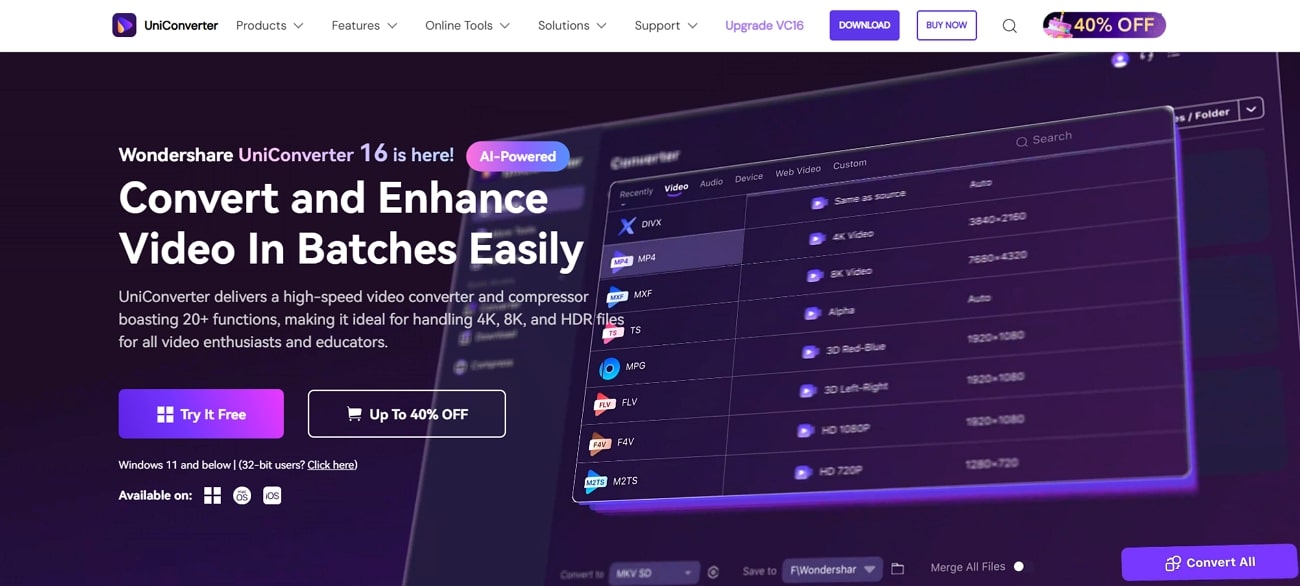
O UniConverter não se restringe a este procedimento básico de remoção de espinhas, mas oferece uma ampla gama de recursos de gerenciamento de mídia. Com suporte a uma ampla gama de formatos de imagem e vídeo, a ferramenta pode ser usada para conversão, compressão e vários outros procedimentos. Sua capacidade de processamento em lote ajuda você a realizar várias operações, incluindo remover espinhas de várias fotos.
Principais Características
- Garantia de Qualidade: A instalação dedicada de remoção de espinhas no UniConverter garante a manutenção da qualidade da imagem importada após o processamento.
- Aprimorador de Imagem com IA (Online): Você pode facilmente melhorar a qualidade da sua imagem usando os modelos de IA associados dentro do UniConverter.
- Compressor de Arquivos (Online): Para gerenciamento de arquivos grandes, o UniConverter permite que seus usuários comprimam o tamanho do arquivo mantendo sua qualidade.
Guia Detalhado para Remover Espinhas de Fotos Com o UniConverter
A partir de agora, sabendo sobre seus principais recursos, se você está ansioso para usar seu recurso de remoção de marca d'água para remover espinhas, então vá em frente:
Passo 1. Acesse a Ferramenta e Selecione Remoção de Marca d'Água
Ao entrar na interface do UniConverter, navegue até a seção "Imagem" e escolha "Adicionar Arquivos" em "Removedor de Marca d'Água" para iniciar o processo.
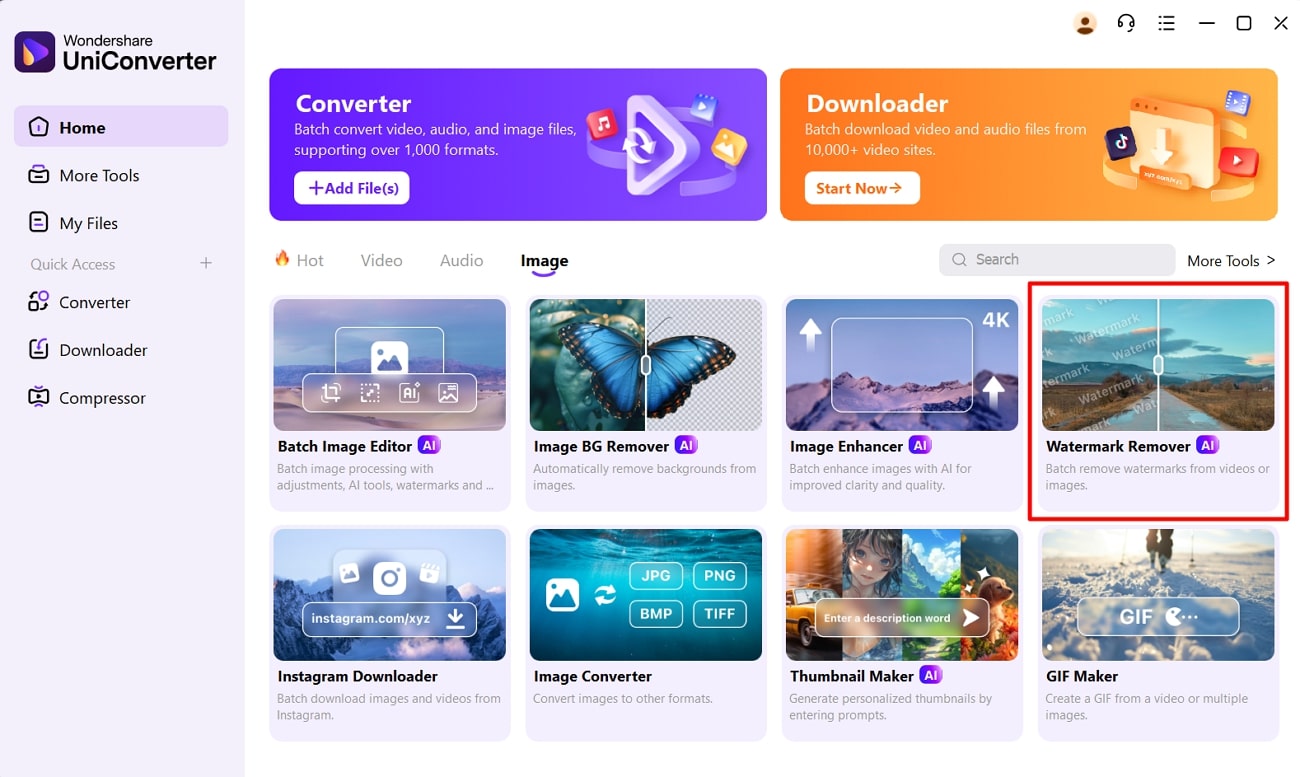
Passo 2. Importe a Imagem e Escolha Remoção de Marca d'Água de Imagem
Na seção "Removedor de Marca d'Água de Imagem", escolha "Selecionar" entre as Ferramentas de Seleção e marque todas as áreas de espinhas.
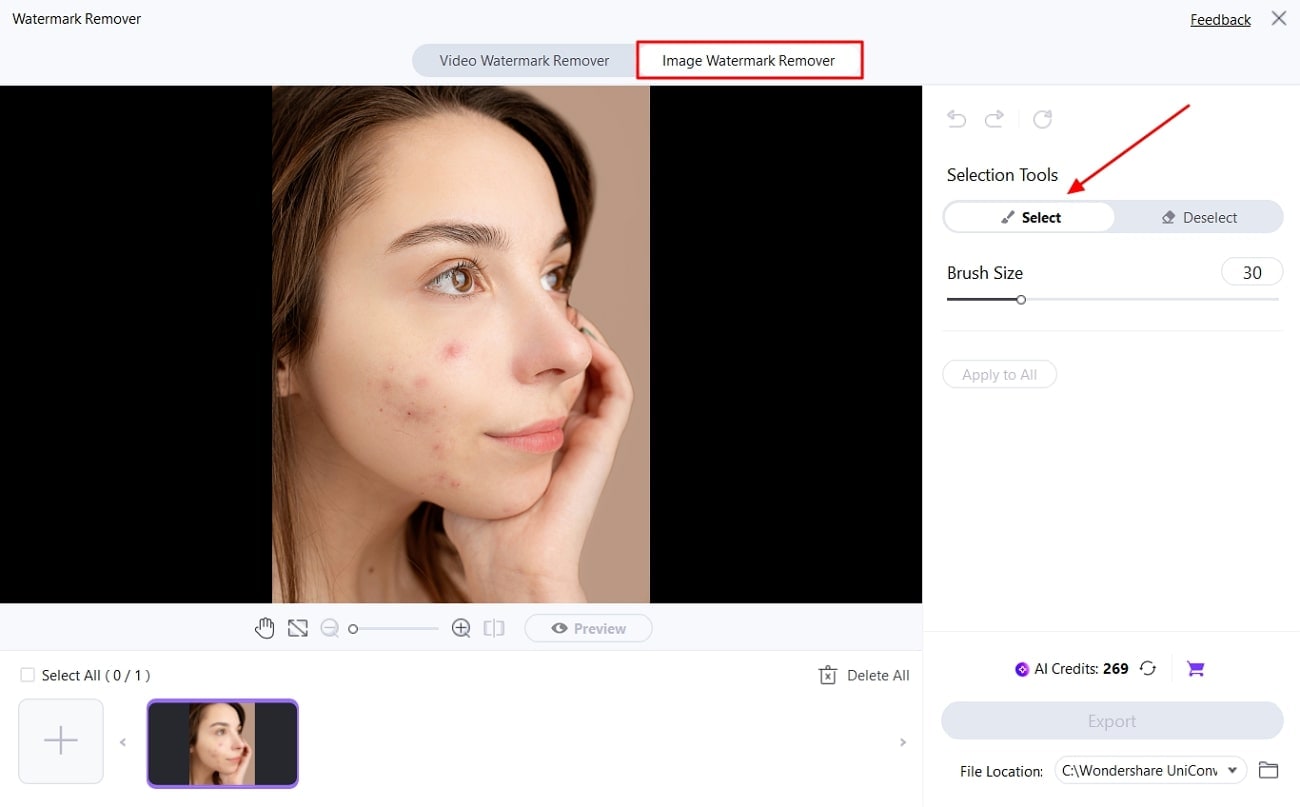
Passo 3. Exporte o Processo de Remoção de Espinhas
Após selecionar a área, use o botão "Visualizar" para realizar rapidamente o processo e ver os resultados da IA. Se estiver satisfeito, defina o local do arquivo e clique no botão "Exportar" para concluir o processo de remoção da marca d'água.
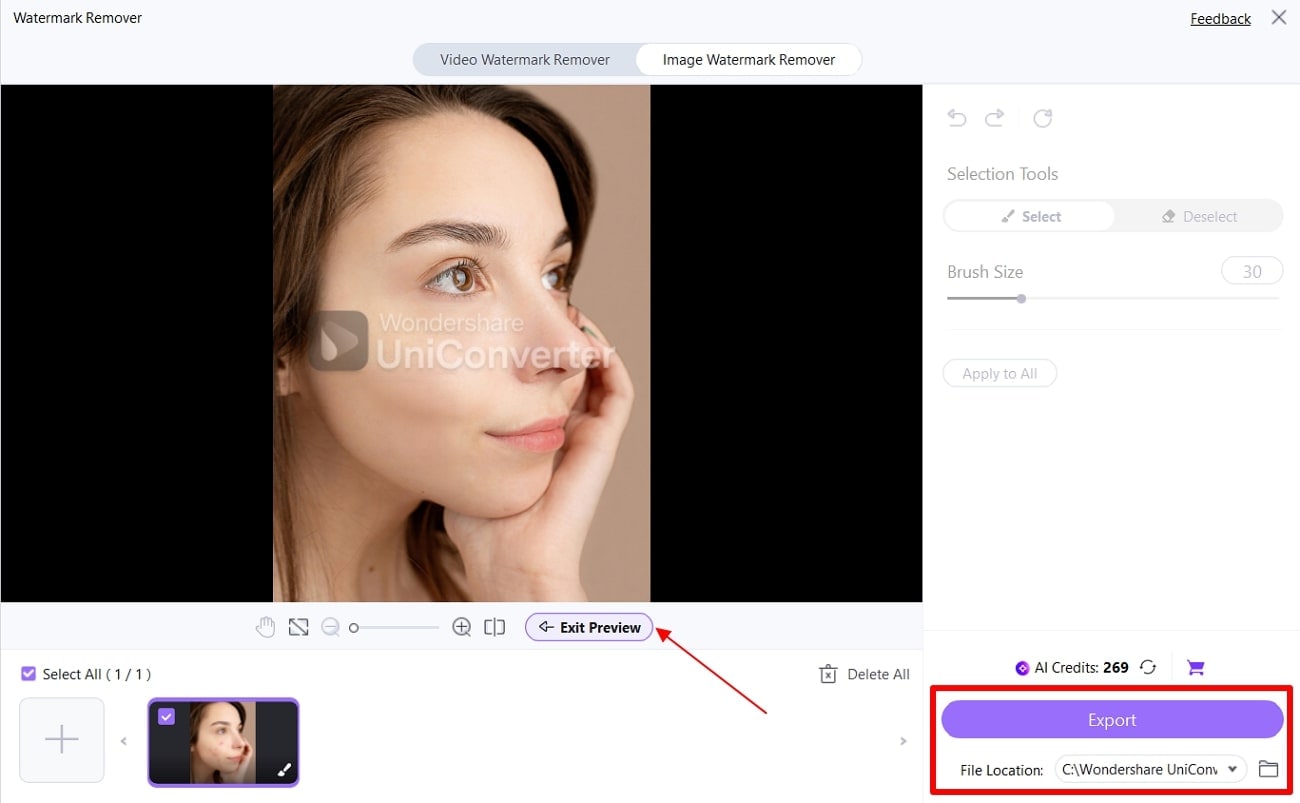
2. Editores Nativos de Telefone (iOS e Android)
Melhor Para: Processo casual de remoção de espinhas com operações fáceis.
Como usuário de iOS ou Android, muitas funções dedicadas de IA estão sendo introduzidas em seus editores nativos, permitindo remover manchas das imagens. Tomando como exemplo o aplicativo nativo Fotos em dispositivos iOS, o recurso "Limpar" recentemente introduzido na plataforma permite que os usuários removam esses elementos de suas fotos através de um simples toque.

3. Edição Integrada em Mídias Sociais (como Snapchat)
Melhor Para: Edição em movimento em aplicativos de mídia social sem mudar para outras opções.
Para sua surpresa, existem várias plataformas de mídia social que agora oferecem instalações básicas de edição de fotos/vídeos. Dentre elas, o Snapchat tornou-se uma opção progressiva para remover espinhas de uma foto instantaneamente. Sua ferramenta Magic Eraser utiliza IA para detectar o tom de pele desigual e remover manchas. Em vez de buscar ferramentas para esse fim, os usuários podem fazer alterações significativas rapidamente e postar sua foto instantaneamente.

4. Fotor
Melhor Para: Retoque de foto rápido e fácil com preferência de edição online.
Este editor de imagem para remover espinhas é projetado para manter a textura natural da pele intacta enquanto remove imperfeições. Os usuários precisam simplesmente carregar sua imagem imperfeita e usar o Magic Eraser do Fotor para remover as espinhas indesejadas da pele. Além disso, também oferece opções adicionais de edição como suavização da pele para aprimoramento futuro de imagens.
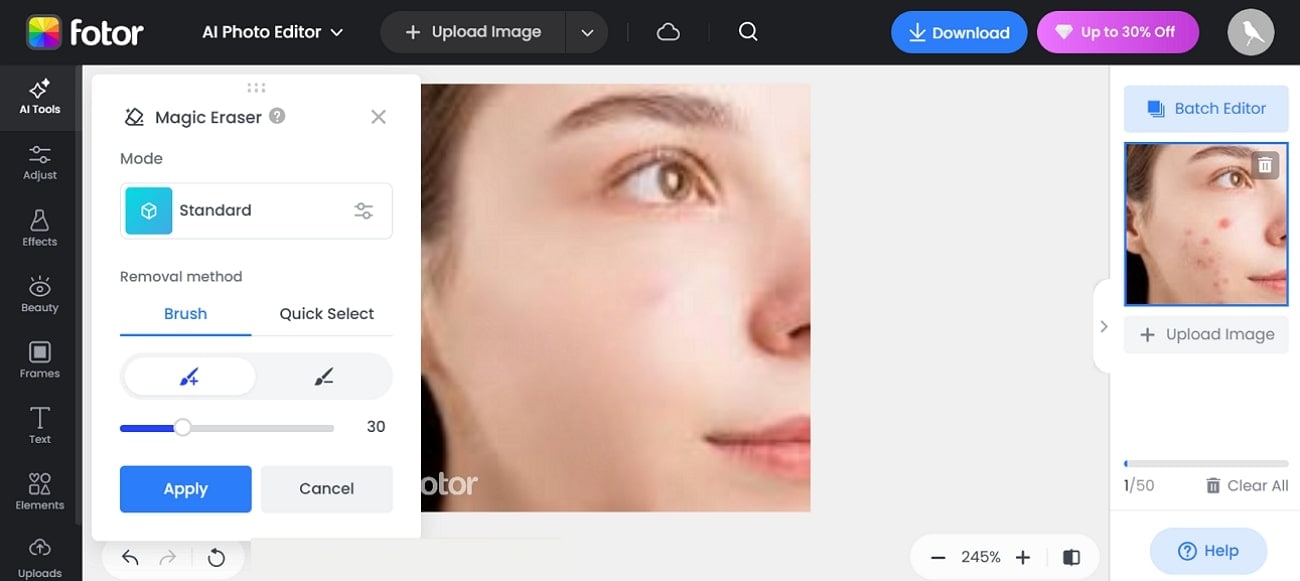
5. Media.io
Melhor Para: Usuários que procuram uma solução totalmente gratuita baseada em navegador.
Esta ferramenta usa IA para detectar e remover com precisão manchas faciais como espinhas, acne, sardas e manchas de queimaduras solares. Ela fornece uma interface amigável ao usuário, pois os usuários simplesmente carregam suas imagens, e ela removerá as manchas com apenas um clique. Media.io suporta múltiplos formatos de arquivo, incluindo JPG, JPEG, PNG e BMP. A principal vantagem deste editor remove espinha é sua política de proteção para imagens carregadas na plataforma para processamento.
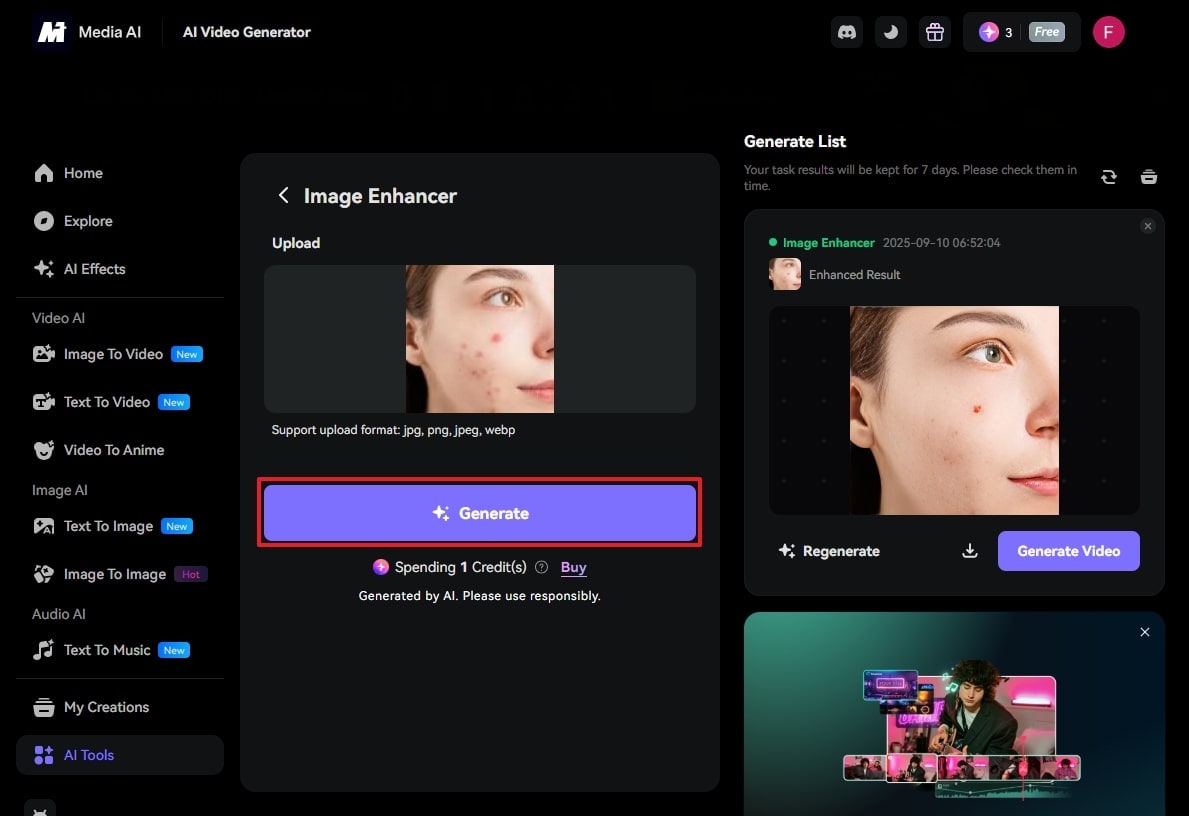
Parte 2. Tabela Comparativa Rápida dos 5 Melhores Removedores de Espinhas Gratuitos para Fotos
Para seu melhor entendimento, aqui fornecemos uma análise detalhada dos editores para remover espinhas na seção a seguir:
| Recursos | UniConverter | Ferramenta Nativa do Telefone |
Snapchat (Aplicativo de Mídia Social) |
Fotor | Media.io |
| Dispositivos Suportados | Windows, Mac, Online | Modelos Específicos de Celular | Android, iOS | Web, Android, iOS, Windows, Mac | Online |
| Sistema de Processamento em Lote | Sim | No | No | Lote limitado (aplicativo desktop) | No |
| Facilidade de Uso | Amigável ao usuário, baseado em IA, arraste e solte | Interface simples de tocar e limpar; fácil para correções rápidas | Muito simples com filtros alimentados por IA e retoques rápidos | Ferramentas intuitivas de IA mais opções manuais | Remoção online de IA com um clique |
| Qualidade do Efeito | Remoção de alta precisão em nível de pixel | Bom para pequenas imperfeições; algumas limitações em complexidade | Imediato, mas pode ser excessivamente suave; menos preciso | Retenção natural da textura da pele, controle moderado | Resultados naturais; remoção automatizada por IA |
| Controles Avançados | Pincel manual para correção detalhada | Controle manual mínimo; principalmente automático | Sem pincel manual; automático por IA | Tamanho de pincel manual, múltiplas ferramentas de retoque | Sem edições manuais, automação completa |
| Capacidade Offline | Aplicativo desktop suporta uso offline | Aplicativo nativo iOS - disponível offline | Requer apenas o aplicativo | Principalmente online; algumas funcionalidades offline no aplicativo | Requer internet para serviço online |
| Recursos Adicionais | Remoção de marca d'água e objetos em vídeos | Edição de vídeo com retoque no Mac | Filtros, adesivos e edição de vídeo | Suavização da pele, remoção de rugas e clareamento de dentes | IA enfatiza apenas a remoção de imperfeições |
| Suporte a Formatos de Foto | Amplo suporte para vídeo e imagem | Formatos padrão de imagem/vídeo | Formatos padrão de imagem/vídeo | JPG, PNG e outros | JPG, PNG, BMP |
| Velocidade de Edição | Processamento rápido em lote e individual | Rápido para retoques simples | Efeito instantâneo, em tempo real | Processamento rápido, pequeno atraso em arquivos grandes | Rápido online, segundos por imagem |
| Curva de Aprendizado | Baixa a moderada | Baixa | Baixa | Baixa, amigável para iniciantes | Muito baixa, zero habilidades necessárias |
| Privacidade e Segurança | Processamento local com opção desktop | Aplicativo nativo, privacidade forte | Uso de dados depende da política do aplicativo | Depende do modo online ou offline | Serviço online, boa política, mas upload na nuvem é necessário |
Parte 3. O que Não Fazer: Erros Comuns Que Te Impedem
Enquanto vocêelimina espinhas, identificamos alguns erros que você deve considerar, então confira a seguinte seção:
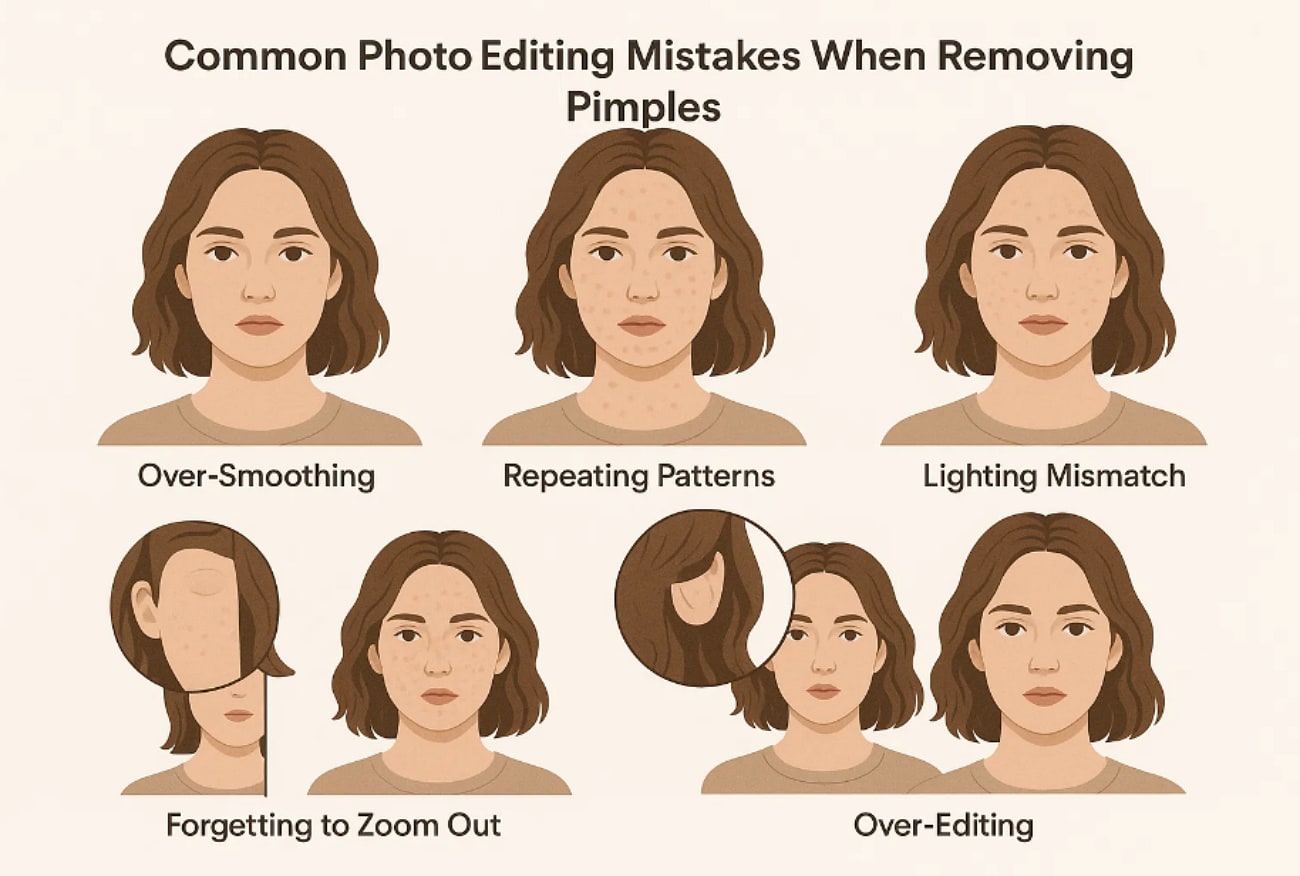
Suavização Excessiva:Os usuários não devem aplicar ferramentas de desfoque intenso para remover espinhas, o que pode resultar em fotos com aparência falsa e plástica.
Criação de Padrões Repetitivos: Usar ferramentas como o Carimbo de Clone sem reamostragem, cópias frequentes da ferramenta podem criar a mesma textura repetitiva várias vezes, o que pode resultar em um acabamento não natural.
Ignorar a Iluminação: Se você amostrar uma área com iluminação diferente da área com imperfeições, pode levar a pontos editados claramente visíveis.
Esquecer de Diminuir o Zoom: Às vezes, você só vê as imagens quando estão ampliadas, e parece perfeito ali, mas esquece de verificar diminuindo o zoom, o que torna a imagem granulada.
Tentar Remover Cada Imperfeição: Em muitos casos, as pessoas tentam anular até a menor imperfeição no rosto, mas depois disso, o rosto começa a parecer artificial instantaneamente.
Parte 4. Bônus: Como Suavizar Sua Pele em Fotos em Lote com Um Clique
Além das ferramentas discutidas acima, se você deseja umeditor de fotos para remover espinhasmais avançado, o UniConverter preenche essa posição. Esta ferramenta oferece um recurso específico de "Aprimorador de Imagem IA" que detecta eficientemente rostos na imagem para remover imperfeições. Dentro deste modelo, há uma variedade de opções disponíveis que ajudam você a melhorar e aumentar a qualidade das suas imagens.
Ao aprimorar imagens, você pode utilizar o sistema de processamento em lote do UniConverter para suavizar a pele em todas as imagens de uma só vez. Projetado para iniciantes, fornece uma interface intuitiva onde você simplesmente uniformiza sua pele sem precisar de habilidades técnicas. Depois de aprimorar sua imagem, também permite escolher o local desejado para salvar o resultado gerado.
Guia Especializado para Usar o UniConverter para Suavizar Sua Pele
Agora, se você está ansioso para saber como usar o UniConverter de forma eficaz pararemover rugas de uma foto,siga os passos indicados:
Passo 1. Inicie a Ferramenta e Escolha a Ferramenta de Aprimoramento de Imagem
Após entrar no aplicativo UniConverter, clique na guia "Imagem" e selecione a ferramenta "Aprimorador de Imagem" para acessar a próxima interface.
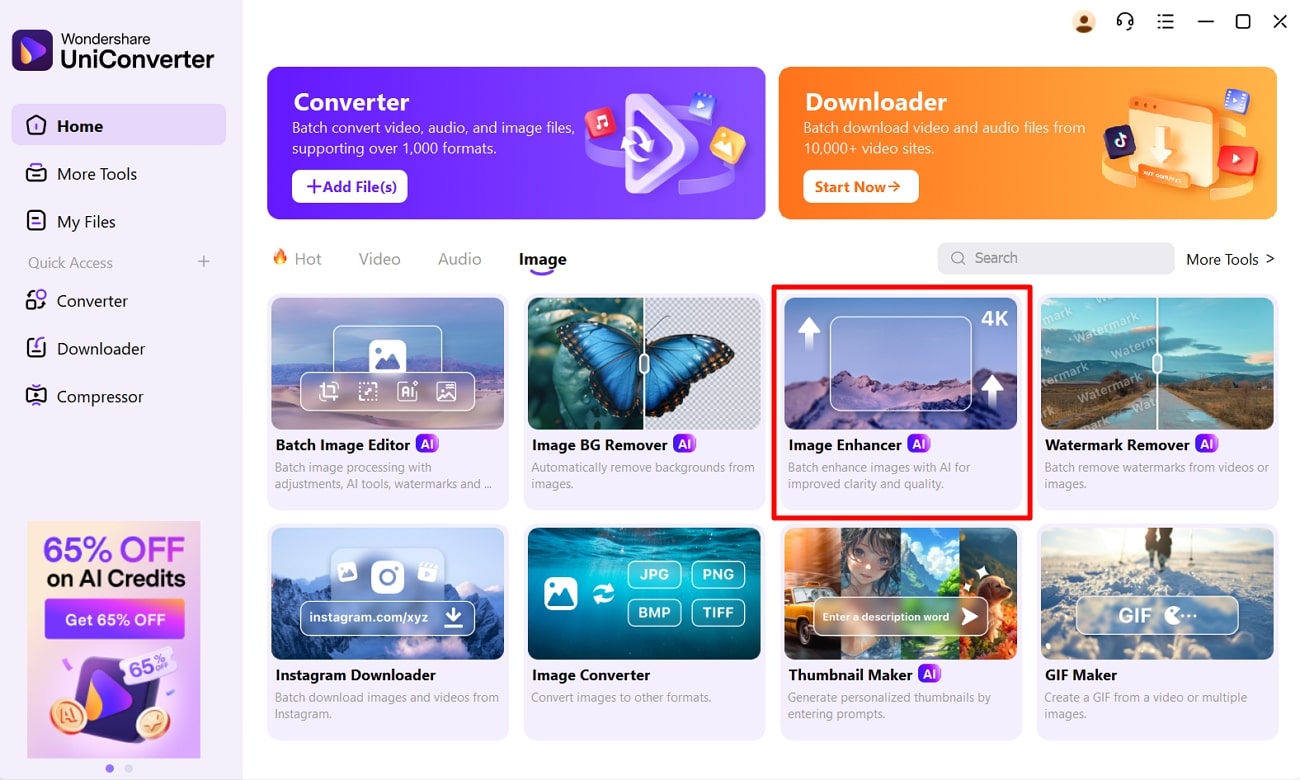
Passo 2. ImporteYsua Imagem Desejada para Aprimorá-la
Ao ser direcionado para uma nova janela, adicione suas imagens usando a opção "Adicionar Arquivos" e escolha o modelo "Aprimorador de Rosto" à direita.
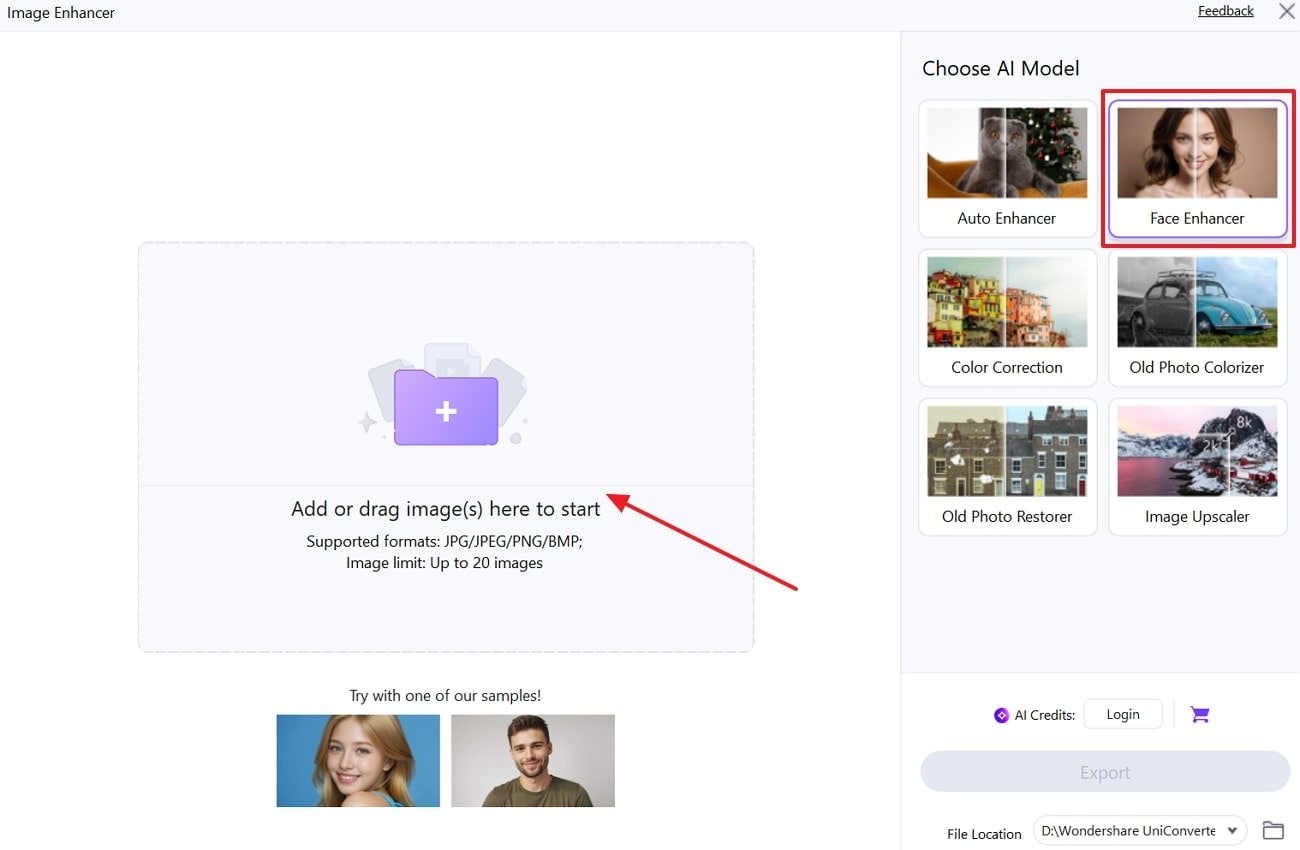
Passo 3. Realize o Aprimoramento de Rosto e Exporte
Com o modelo de IA selecionado, use o botão "Visualizar" para examinar os resultados gerados antes de baixá-lo usando o botão "Exportar".
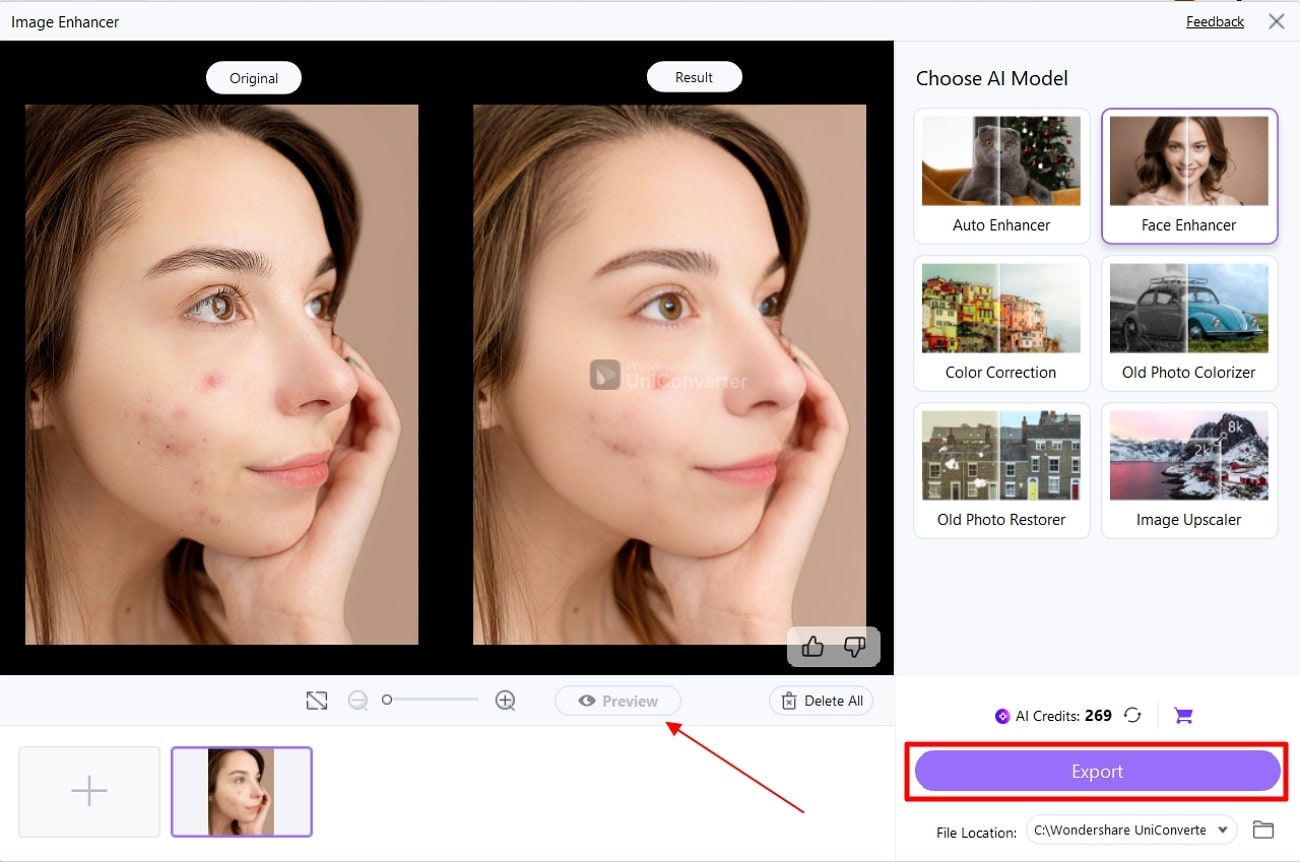
Conclusão
Em resumo, neste artigo, discutimos métodos eficientes pararemover espinhas de fotosinstantaneamente. No entanto, entre essas ferramentas, encontramos o UniConverter no topo, pois oferece vários modelos de IA junto com o modelo de aprimoramento facial. Também identificamos alguns erros que você deve evitar ao remover imperfeições com ferramentas.
Perguntas Frequentes
-
1. Como esses aplicativos removem espinhas e imperfeições?
A maioria dos editores de fotos para remoção de espinhas usa IA para identificar espinhas no rosto. No entanto, algumas ferramentas exigem seleção manual usando sua ferramenta Borracha Mágica para remover áreas indesejadas. -
2. Posso remover espinhas de fotos online sem baixar aplicativos?
Sim, absolutamente. Os usuários podem facilmente remover espinhas e imperfeições de suas imagens simplesmente acessando qualquer ferramenta baseada na web confiável. Há muitas ferramentas disponíveis, incluindo Fotor, Media.io e Aragon.ai, que são gratuitas para usar. -
3. A remoção de espinhas afetará a qualidade da foto?
A qualidade da imagem depende da ferramenta que você está usando para a remoção de espinhas. Você deve sempre optar por uma ferramenta avançada, mas confiável, que gere ótimos resultados sem comprometer a qualidade da imagem. -
4. Qual ferramenta é melhor para remoção de espinhas em nível profissional?
Há numerosas ferramentas disponíveis no mundo atendendo a diferentes públicos, tanto iniciantes quanto profissionais. No entanto, recomendamos usar o UniConverter, que oferece recursos avançados para aumentar a qualidade e refinar suas imagens.

